Если вам интересно узнать о производительности вашего компьютера в играх или об устранении неполадок, неплохо было бы узнать, как проверить частоту кадров (FPS), использование ЦП, использование графического процессора и другие важные сведения о вашей установке. Если вы геймер, знание того, как контролировать свою систему, тем более важно, чтобы дать вам преимущество или улучшить производительность вашего компьютера.
Даже случайным геймерам будет интересно наблюдать за своим оборудованием, поскольку им в реальном времени демонстрируется производительность видеокарты, процессора или системы в целом.
В этом руководстве мы покажем вам, как увидеть, как работает ваша машина, отслеживая основные показатели, такие как частота кадров (FPS), использование процессора, использование графического процессора и другую информацию во время игры. Мы будем использовать популярное программное обеспечение MSI Afterburner и его пару, Rivatuner Statistics Server. Оба являются хорошо известными программами, которые изначально предназначались для помощи геймерам в удобном разгоне своих графических процессоров. Хотя мы здесь не для того, чтобы показать вам, как разгон, мы считаем, что MSI Afterburner и Rivatuner Statistics Server являются простыми инструментами, подходящими для нашей цели.
Мониторинг ФПС в играх, температура и загрузка видеокарты и процессора и прочее в Sysinfo оверлее

Простые шаги для отслеживания FPS, использования ЦП и графического процессора использование во время игры
Наблюдать за производительностью вашего компьютера и получать обратную связь в режиме реального времени, чтобы знать FPS, использование ЦП, использование ГП и т. д. очень просто. Узнайте, что вам нужно сделать, выполнив следующие действия.
Шаг 1. Загрузите и установите MSI Afterburner и Rivatuner Statistics Сервер (RTSS)
В браузере перейдите на официальный сайт MSI. Затем прокрутите вниз, пока не увидите кнопку загрузки MSI Afterburner.

После загрузки установочного файла откройте его с помощью предпочитаемой программы, например Winzip или Winrar, затем установите программное обеспечение.

Убедитесь, что вы установили и MSI Afterburner, и RTSS.
Шаг 2. Настройте Afterburner
После установки, запустите MSI Afterburner и откройте меню Настройки (значок шестеренки) .
Затем перейдите на вкладку Мониторинг и выберите в разделе “График” элементы, которые вы хотите отслеживать.

Итак, если вы хотите получать в реальном времени информацию о FPS, использовании ЦП и использовании графического процессора, вам необходимо убедитесь, что галочки для использования графического процессора, загрузки процессора и частоты кадров активны.

Если вы хотите знать, как работает каждое ядро ЦП , вы также можете включить все ЦП в списке. Например, если у вас 12 процессоров, убедитесь, что вы нажали галочки для CPU1-12..
Как включить мониторинг FPS в играх на Windows10
После того, как вы уже включили элементы, которые хотите отслеживать, выделите их и обязательно щелкните поле с надписью Показать на экранном дисплее .

Убедитесь, что вы сделали это для всех элементов в Graph раздел, который вы включили. Вкладка «Свойства» для каждого элемента должна отображаться в экранном меню .

Теперь, когда вы выбрали необходимую информацию, нажмите кнопку Применить внизу, а затем нажмите ОК .
Шаг 3. Измените размер шрифта в RTSS
Помните RTSS? Это понадобится вам только для одной цели (хотя у нее есть несколько других дополнительных параметров), а именно для изменения предпочитаемого размера шрифта в оверлее MSI Afterburner.

Вы можете уменьшить или увеличить размер шрифта в зависимости от вашего выбора с помощью RTSS. Для этого
Откройте RTSS и найдите On-Screen Display Zoom . Переместите ползунок вправо или влево, чтобы увеличить или уменьшить размер шрифта.
Вот и все! Теперь вы можете в режиме реального времени проверять FPS вашего компьютера, использование ЦП, использование графического процессора и многое другое, когда вы находитесь в играх.
Предлагаемые значения:
- Как отрегулировать частоту кадров или FPS видеокарты | NVIDIA или AMD
- Как исправить ошибку памяти 13-71 в Call Of Duty Warzone | Xbox
- Как исправить ошибку 262146 Call of Duty Warzone | ПК PS4 Xbox One
- Как решить проблему с зависанием или зависанием Call Of Duty Mobile
Посетите наш канал TheDroidGuy на YouTube, чтобы увидеть больше видео по устранению неполадок.
Источник: digitdocom.ru
FPS Meter
![]()
Проверьте ваш FPS и частоту обновления во время игр и усилитель для младших устройств.
★ ★ ★ Самое ожидаемое приложение прибыло ★ ★ ★
Проверяйте в реальном времени количество кадров в секунду (FPS) во время игры, частоту обновления, состояние батареи, фактическую скорость интернета во время PUBG.
Ускорьте и запустите PUBG Launch Game Booster для устройств низкого уровня для повышения производительности вашего устройства.
★ Все проблемы, связанные с FPS, теперь решены.
★ Добавлено управление батареями.
★ Оптимизация батареи добавлена.
★ Теперь вы можете увидеть скорость Интернета в строке состояния.
★ Вы можете увидеть температуру батареи в реальном времени на панели уведомлений.
★ Мелкие исправления ошибок.
★ Хранение: для управления RAM и кэш-памятью требуется разрешение на хранение.
★ Приложение для рисования: это разрешение требуется для отображения вашего FPS в реальном времени и частоты обновления при использовании других приложений и игре в PUBG, PUBG Lite, Free fire или в другие игры.
Что нового в последней версии 2.2
Last updated on 02/10/2020
Minor bug fixes and improvements. Install or update to the newest version to check it out!
Источник: m.apkpure.com
Бесплатные программы для мониторинга FPS на компьютере
Чтобы компьютерные игры приносили больше удовольствия и не разочаровывали скачками ФПС, в первую очередь нужно обратить внимание на видеокарту и ее производительность. Необязательно приобретать дорогостоящее «железо» для комфортной игры – эти программы сделают все, чтобы вывести качество вашей игры на новый уровень.
Они не только предоставят информацию о состоянии компьютера, его температуре и уровне загрузки оперативной памяти, но и позволят самостоятельно регулировать все процессы: увеличивать производительность, настраивать скорость вращения вентиляторов, регулировать частоты ядра и памяти.

Nvidia GeForce Experience ‒ небольшая программа для оптимизации игр. Помимо этого, приложение автоматически проверяет наличие обновления для видеодрайвера.
Просмотры: 8 767

MSI Afterburner – созданная на основе RivaTuner программа для разгона видеокарты путем повышения рабочих частот и напряжения основных ее функциональных блоков. Позволяет управлять скоростью вращения кулера. Разработчики по-прежнему занимаются увеличением стабильности, совершенствованием механизмов разгона и разнообразием обложек.
Просмотры: 26 525

CAM – программа, позволяющая осуществлять управление и мониторинг производительности компьютера, температуры и всех компонентов компьютера, делая его работу более эффективной.
Просмотры: 10 579
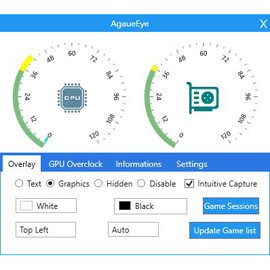
AgaueEye – программа, которая отображает загрузку «железа» ПК. Она отображает подробное состояние процессора, видеокарты, оперативной памяти, жесткого диска и т. д. Также может отлеживать эти параметры в играх и показывать средний и текущий FPS. Поддерживаются игры из Steam, Origin и других сервисов.
Просмотры: 2 079

Overwolf – это, программа, которая будет полезна для геймеров. С помощью него можно общаться в чате, смотреть видео, слушать музыку, при этом не сворачивая игру. По функциональности схожа с оверлеем Steam.
Просмотры: 6 923
| Скачать бесплатные программы для Windows без регистрации и СМС |
Источник: besplatnye-programmy.com